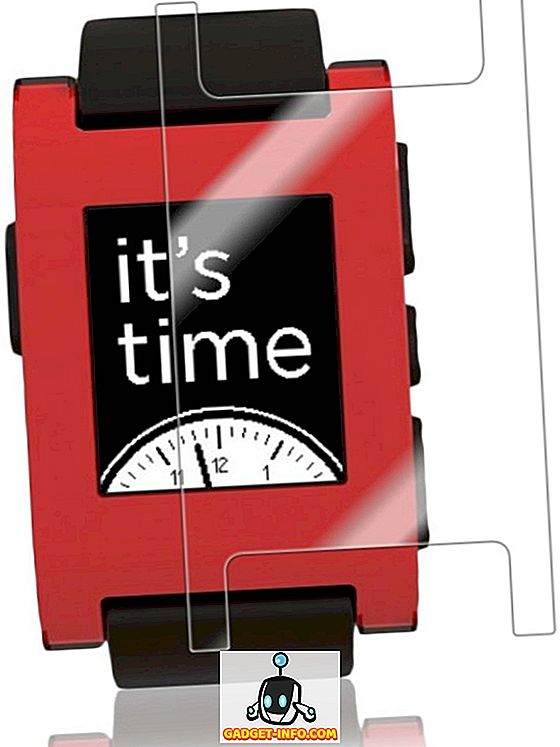Instagram je jednou z nejpoužívanějších platforem pro sdílení obrázků na světě. Aplikace má více než 500 milionů měsíčně aktivních uživatelů. Zatímco aplikace Instagram se neustále zlepšovala, aby podporovala stále více (někdy kopírovaných) funkcí v průběhu let, webová aplikace má jednu do očí bijící nevýhodu: z webových stránek nelze nahrát fotografie na Instagram. Pokud jste tedy pořídili nějaké snímky ze své digitální zrcadlovky, nebo chcete-li předvést svůj nejnovější projekt v programu Lightroom, můžete se podívat na stránku Instagram z Mac:
1. InstaMaster
InstaMaster je aplikace pro MacOS, pomocí které můžete snadno nahrávat fotografie a videa na Instagram, aniž byste je museli nejprve přenést do zařízení iPhone nebo Android. Aplikace je v současné době zdarma v rámci propagace, a to funguje opravdu dobře.
- Když si stáhnete a spustíte aplikaci, požádá vás o přihlášení k Instagramu svým uživatelským jménem a heslem. Jakmile to uděláte, aplikace vás zavede na domovskou obrazovku. Vypadá to, že webová stránka Instagramu běží uvnitř něco jako WebView.

- Kliknutím na ikonu nahrávání v pravém horním rohu aplikace se dostanete do okna nahrávání.

- Zde můžete buď přetáhnout fotku nebo video, které chcete nahrát, nebo kliknout na tlačítko „Zvolit fotografii / video“ a vybrat ten, který chcete nahrát. Pak můžete do obrázku přidat popisek a hashtags a dokonce ho nastavit tak, aby byl sdílen s ostatními platformami sociálních médií, pokud chcete. Až budete hotovi, klikněte na tlačítko „ Odeslat “ a máte hotovo. Fotografie nebo videa budou nyní nahrány na Instagram.

Aplikace funguje velmi dobře, a může snadno sloužit jako samostatný Instagram desktop aplikace pro vás.
Stáhnout InstaMaster ($ 4.99)
2. Uplet
Uplet je aplikace pro Mac, která vám umožní snadno nahrát obrázky na Instagram. Aplikace se nepokouší být úplným klientem Instagramu a drží se nahráváním obrázků z počítače Mac. Nejlepší na tom je, že to dělá dobře.
- Použití aplikace je snadné, stačí se přihlásit pomocí účtu Instagram a poté kliknutím na ikonu „+“ vyberte fotografii, kterou chcete na Instagram nahrát.

- Zadejte popis, zahrňte všechny hashtagy a klikněte na „Sdílet“ . Aplikace zobrazí ukazatel průběhu a brzy bude váš obrázek sdílen na Instagramu.

To je vše. Nahraný obrázek uvidíte okamžitě na Instagramu. Aplikace určitě funguje velmi dobře, a je to skvělá volba pro lidi, kteří chtějí nahrát fotografie na Instagram z Mac.
Stáhnout Uplet (bezplatná demo verze až pro 5 fotografií, 9, 99 USD)
3. Gramblr
Gramblr je další Mac aplikace, která vám umožní nahrát obrázky na Instagram. Aplikace se poněkud liší od ostatních aplikací, které jsem použil. Když si stáhnete Gramblr ze svých webových stránek a spustíte nainstalovanou aplikaci, budete přesměrováni na webovou stránku ve vašem prohlížeči.
- Nejdříve se budete muset zaregistrovat k použití samotného programu Gramblr . Jakmile to uděláte, přejdete do rozhraní Gramblr, kde můžete spravovat svůj účet Instagramu. Můžete dělat věci, jako jsou obrázky, plánované příspěvky a mnoho dalšího.

- Chcete-li nahrát fotografie do Instagramu, stačí kliknout na „ Nahrát nyní! ”V postranním panelu. Poté přetáhněte obrázek nebo video, které chcete nahrát.

- Potom budete muset oříznout obrázek kliknutím a přetažením kurzoru nad obrázek a nakreslit nad ním výběrové pole. Po dokončení klikněte na „ Uložit “.

- Potom stačí použít všechny filtry, které chcete, a napsat popisek . Jakmile s tím skončíte, stačí kliknout na „ Odeslat “.

Vaše fotografie bude nahrána na Instagram. Můžete dokonce naplánovat příspěvky pomocí Gramblr. Je to určitě dobrá aplikace, i když je design trochu divný. Aplikace však funguje a je zcela zdarma.
Stáhnout Gramblr (zdarma)
4. Piktoria
Piktoria je webová služba, kterou můžete použít k naplánování příspěvků Instagramu přímo z počítače Mac. Web používá jazyk materiálového designu a vypadá (a pracuje) velmi dobře. Použití webové aplikace je také velmi snadné, a budete mít závislý v žádném okamžiku.
- Když poprvé otevřete web, budete se muset zaregistrovat pomocí svého účtu Instagram . Jakmile to uděláte, můžete se na webové stránky přihlásit.

- Uvidíte seznam účtů, které jste spojili s vaším účtem Piktoria, s největší pravděpodobností uvidíte pouze Instagram. Klikněte na své uživatelské jméno pro vstup do řídicího panelu Piktoria.

- Zde můžete udělat spoustu věcí a sledovat svou aktivitu spolu s řadou dalších faktorů Instagramu. Chcete-li naplánovat příspěvek pro svůj kanál Instagram, můžete kliknout na „ Post on Instagram “. (Zkušební verze aplikace podporuje pouze 20 příspěvků).

- Poté můžete kliknout na „ Nahrát obrázky “ a vybrat obrázek ze zdrojů, které aplikace podporuje. Jako zdroj použijeme „ Můj počítač “.

- Vyberte obrázek, který chcete nahrát na Instagram (nebo jej přetáhněte do pole). Poté můžete napsat popisek a vybrat čas, ve kterém chcete obrázek naplánovat. Poté stačí kliknout na „Plán“ a váš obrázek bude nahrán v naplánovaném čase.

To je vše, co můžete použít pro nahrávání fotografií do Instagramu. Webová aplikace může udělat mnohem více než jen to, a pravděpodobně funguje i pro zbytek jeho funkcí.
Navštivte webové stránky Piktora (14denní zkušební verze zdarma, plány začínají od 15 USD měsíčně)
5. Push.Photo
Push.Photo je webová služba, která vám umožní nahrát obrázky na Instagram. Služba není bezplatná a v závislosti na zvoleném plánu vás vrátí někam kolem 9, 75 až 24 USD. Nicméně, oni mají 7 denní zkušební verzi, kterou můžete použít ke kontrole, zda služba stojí za vaše peníze.
- Chcete-li nahrát obrázky pomocí Push.Photo, musíte se nejprve zaregistrovat na svých webových stránkách pro bezplatnou zkušební verzi. Jakmile to uděláte, budete přesměrováni na hlavní rozhraní webové aplikace. Zde budete muset přidat svůj účet Instagram.

- Po připojení účtu Instagram ke službě se zobrazí příspěvky služby Instagram spolu s možností nahrát více obrázků z počítače nebo prostřednictvím adresy URL .

- Jakmile kliknete na tlačítko pro nahrání obrázku do Instagramu, dostanete se na obrazovku, do které můžete přidat obrázek, který chcete nahrát. Stačí kliknout na tlačítko „ Procházet “ a vybrat požadovaný obrázek. Můžete oříznout obrázek a přidat popisek. Vyberte čas, do kterého chcete obrázek nahrát. Poté klikněte na „ Push “ a váš obrázek bude naplánován na Instagram.

Jedinou nevýhodou této služby je skutečnost, že nemůžete post obrázky v libovolném čase . Budete muset vybrat čas podle možností v rozevírací nabídce. Nicméně, pokud je to něco, co můžete přehlédnout, je to skvělá aplikace použít, zejména pokud potřebujete spravovat více účtů, jak můžete spravovat až 10 účtů ze stejného řídicího panelu, pomocí této aplikace.
Navštivte webovou stránku Push.Photo (bezplatná zkušební verze 7 dní; plány začínají od 9, 75 USD měsíčně)
Bonus: Použijte emulátory Android k nahrání na Instagram z Mac
Alternativně můžete stáhnout emulátor Android a nainstalovat na něj Instagram. Pak můžete použít oficiální aplikaci Instagramu na vašem Macu. Pokud je to něco, co chcete udělat, doporučuji vám použít Bluestacks (zdarma). Tam jsou některé další skvělé emulátory Android pro Mac, stejně, a můžete použít některý z nich spustit Instagram mobilní aplikace na vašem Mac, a nahrát obrázky na Instagram.
Příspěvek na Instagram z Mac s těmito aplikacemi
Chcete-li nahrát fotografie a videa na Instagram z Mac, můžete použít některou z aplikací v tomto seznamu. Takže můžete snadno nahrát ty DSLR snímky, které jste upravili na Lightroom, nebo Photoshop. Můžete dokonce naplánovat příspěvky a sledovat počet následovníků Instagramu. Každá z aplikací v tomto seznamu přináší do tabulky něco jedinečného, ať už přidané funkce nebo jednoduchost; a měli byste určitě zkusit to. Také, pokud víte o jiných aplikací Mac, které mohou posílat na Instagram, dejte mi vědět o nich v komentáři níže.